Saya percaya ramai pengguna baru ubuntu sedang sibuk membiasakan diri dengan GIMP, perisian yang diwar-warkan sebagai altenatif terbaik kepada photoshop. Mungkin ada yang masih terpinga-pinga membiasakan diri dengan interface yang terpisah dan beberapa fungsi tertentu yang agak berbeza dengan photoshop. Ianya berkaitan dengan masa, apabila sudah biasa tidak jadi masalah lagi kemudiannya.
Beberapa hari ini saya sibuk bermain-main dengan plugins untuk GIMP. Oleh kerana saya merasakan ia sangat sesuai untuk dijadikan topik dan entry, lalu saya membuat keputusan untuk menulisnya disini.
Install gimp-plugin-registry
Oleh kerana package gimp-plugin-registry ini sudah ada secara default dalam hardy heron, maka ianya boleh diinstall menggunakan terminal atau synaptic package manager.
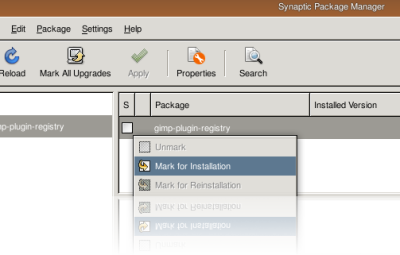
Beberapa hari ini saya sibuk bermain-main dengan plugins untuk GIMP. Oleh kerana saya merasakan ia sangat sesuai untuk dijadikan topik dan entry, lalu saya membuat keputusan untuk menulisnya disini.
Install gimp-plugin-registry
Oleh kerana package gimp-plugin-registry ini sudah ada secara default dalam hardy heron, maka ianya boleh diinstall menggunakan terminal atau synaptic package manager.
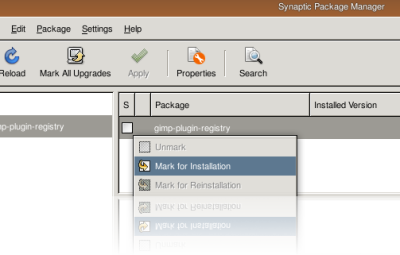
Package plugins ini mengandungi fungsi ;
Install plugin berbentuk .scm
Saya merasa agak bertuah kerana bertemu dengan laman web yang sangat berguna iaitu registry.gimp.org. Disini dimuatkan berpuluh plugins yang boleh dimuat turun dan digunakan samada dalam windows, mac osx atau linux dan kebanyakkan plugins adalah sangat menggagumkan.
Contohnya screenshot synaptip package manager diatas yang saya aplikasikan effect reflection. Dalam satu klik, image reflection terbentuk. Ya, jika dalam photoshop anda mungkin memanggilkan fungsi "Action" (kalau tak silap sbb dah lama tak guna photoshop). Untuk memasang plugin-plugin ini, download fail .scm kemudian letakkan fail berkenaan dalam folder berikut;
Saya bercadangkan untuk transformasikan banyak tutorial untuk photoshop kepada GIMP dan memuatkannya diblog ini. Oleh itu sila pastikan anda memasang plugin terutamanya gimp-plugin-registry kerana saya tidak akan mengulang tajuk ini lagi dimasa akan datang.
Semoga bermanfaat!
- Black and white Film Simulation
- Dustcleaner
- Exposure Blend
- Focus Blur
- Layer-Effect - add border, bevel and emboss, color overlay, drop shadow, gradient overlay, inner glow, inner shadow, outer glow, pattern overlay, satin
- liquid rescale
- smart sharpen
- banyak lagi...
Install plugin berbentuk .scm
Saya merasa agak bertuah kerana bertemu dengan laman web yang sangat berguna iaitu registry.gimp.org. Disini dimuatkan berpuluh plugins yang boleh dimuat turun dan digunakan samada dalam windows, mac osx atau linux dan kebanyakkan plugins adalah sangat menggagumkan.
Contohnya screenshot synaptip package manager diatas yang saya aplikasikan effect reflection. Dalam satu klik, image reflection terbentuk. Ya, jika dalam photoshop anda mungkin memanggilkan fungsi "Action" (kalau tak silap sbb dah lama tak guna photoshop). Untuk memasang plugin-plugin ini, download fail .scm kemudian letakkan fail berkenaan dalam folder berikut;
/home/zul/.gimp-2.4/scriptsKemudian restart GIMP untuk menggunakan plugins tersebut. Saya dapati plugins yang telah diinstall agak sukar untuk dicari kerana berada dalam menu yang pelbagai. Apapun, kewujudan plugins seperti ini sangat menyenangkan kerja dan menjimatkan masa.
Saya bercadangkan untuk transformasikan banyak tutorial untuk photoshop kepada GIMP dan memuatkannya diblog ini. Oleh itu sila pastikan anda memasang plugin terutamanya gimp-plugin-registry kerana saya tidak akan mengulang tajuk ini lagi dimasa akan datang.
Semoga bermanfaat!

wahhh lawa la layout nih. suka banget seh :)
ReplyDelete@knizam : waaa... dh bape kurun ko xmai blog aku nih...haha
ReplyDeleteterima kasih.. pakcik memang nak biasakan editing dalam gimp nie. sebab skarang pakcik login windows pon hanya nak editing graphic.
ReplyDeleteSalam....
ReplyDeleteBro...! saya masih lagi tak faham bagaimana caranya nak install plugin gimp yang telah saya download.Boleh tak bro menerangkan dengan lebih terperinci step by step camna nak installnya.
@ayem36 : wslm. letak dlm folder scripts tu ler... tp menu untk guna plugin tu berselerak sket..kadang2 ada kat xtns, kadang2 dalam filter dan mcm2... 2 yg rasa cam x terinstall scara btul. tapi sbenarnya dah terinstall hnya ngan letak .scm 2 kedlm scripts mcm aku trang kat atas..
ReplyDelete